E-Mails archivieren
Quillt dein Posteingang über und du verlierst die Übersicht, möchtest aber beantwortete Nachrichten trotzdem nicht einfach löschen? Das Zauberwort heisst «Archivierung». Du legst dabei bearbeitete Nachrichten in einem Ordner ab, ähnlich zu Akten in Papierform. Erhältst du viele Nachrichten, welche keine Bearbeitung benötigen, die du aber trotzdem behalten möchtest, so kannst du das Ablegen auch mittels eines Filters automatisieren.
Wir unterscheiden dabei zwei verschiedene Ansätze: Das Archivieren in einem Ordner innerhalb des E-Mail-Kontos auf dem Server oder in einem lokalen Archiv der zu archivierenden Nachrichten. Der erste Ansatz ist empfohlen, wenn sich die Datenmengen in Grenzen halten, die Nachrichten also vorwiegend aus Text bestehen und keine grossen Anhänge haben. Hast du jedoch grössere Datenmengen oder eine sehr grosse Anzahl an Nachrichten, so ist es sinnvoll, ein lokales Archiv zu erstellen, um den Speicherplatz auf dem Server für neue Nachrichten frei zu halten.
Server-Archiv in Unterordner
Der üblichste Weg ist es, Nachrichten, welche du bereits beantwortet hast, in einen IMAP-Ordner zu verschieben, also in einen Unterordner des Posteingangs. Diesen kannst du beispielsweise «Archiv» nennen oder du erstellst für jedes Projekt einen separaten Ordner, je nachdem, was aus für deine Organisation am sinnvollsten ist.
Das Erstellen eines IMAP-Ordners über unser Webmail beschreiben wir im Artikel «IMAP-Ordner im Webmail erstellen und bearbeiten». Wie du einen IMAP-Ordner in deinem E-Mail-Programm erstellst, das entnimm der Dokumentation deines E-Mail-Programms.
Ist der gewünschte Ordner erstellt, so kannst du nun die zu archivierenden E-Mails in diesen verschieben. Unter «Nachrichten im Webmail markieren und verschieben» beschreiben wir das Vorgehen für unser Webmail, die Drag & Drop Methode sollte jedoch in den meisten anderen E-Mail-Programmen auch funktionieren.
Aktivieren des Archivordners im Webmail
Unser Webmail hat dazu bereits einen entsprechenden Ordner vorbereitet. Dieser ist standardmässig ausgeblendet, kann aber über folgende Schritte eingeblendet und verwendet werden:
- 1
- In der linken Seitenleiste «Einstellungen» auswählen.
- 2
- Die Unterkategorie «Ordner» auswählen.
- 3
- Den Ordner «Archive» aktivieren.
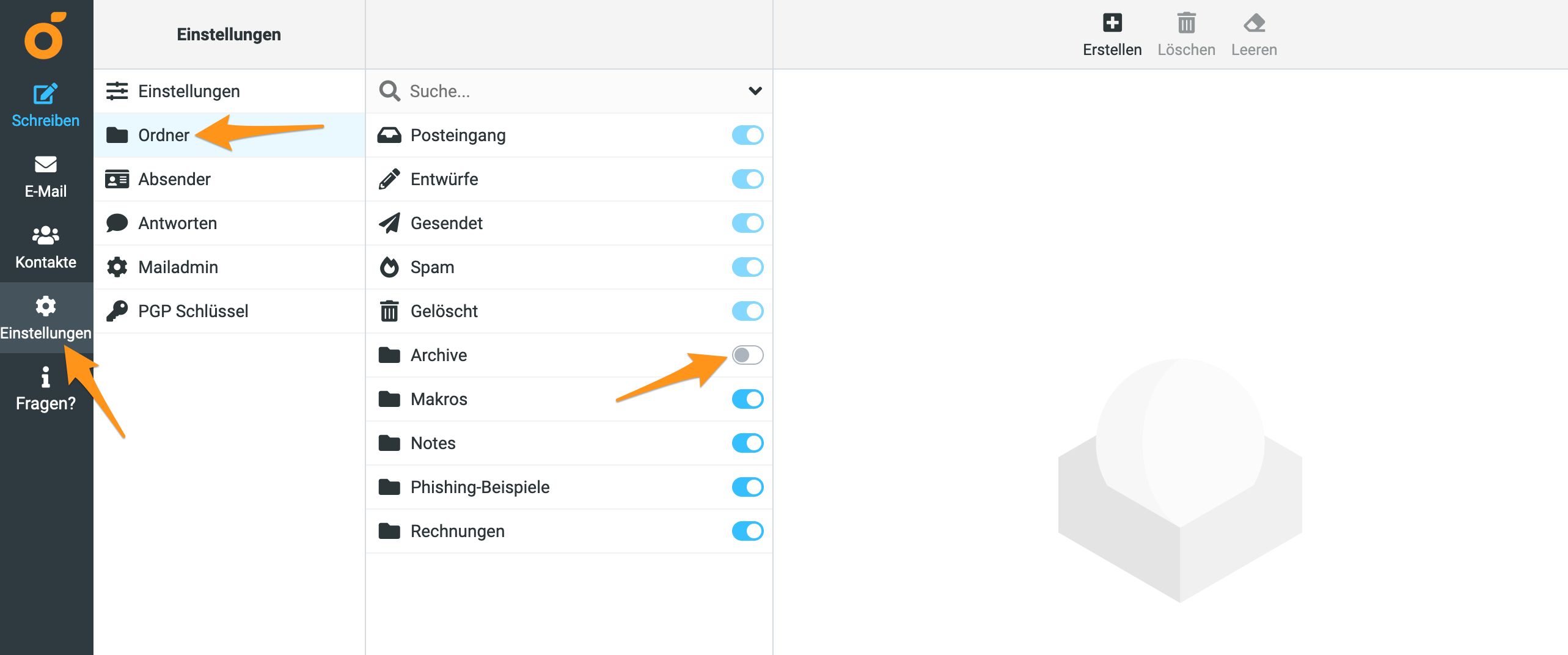
Ordner «Archive» aktivieren - 4
- Im Anschluss kannst du die zu archivierenden Nachrichten auswählen und in den Archivordner verschieben, wie im Artikel «Nachrichten im Webmail markieren und verschieben» beschrieben.
Beachte, dass mit diesen beiden Methoden die Daten lediglich in einen anderen Ordner verschoben werden, aber nach wie vor Speicherplatz auf dem Server belegen. Möchtest du Speicherplatz freimachen, so folge der Anleitung «Backup eines E-Mail-Kontos erstellen und zurückspielen».
Lokales Archiv im E-Mail-Programm erstellen
Nutzt du ein E-Mail-Programm wie Thunderbird oder Apple Mail, so kannst du einen lokalen Archiv-Ordner erstellen, um ältere E-Mails aus deinem E-Mail-Konto zu entfernen und somit Speicherplatz auf dem Server zu schaffen. Die E-Mails sind dann noch immer im E-Mail-Programm verfügbar, jedoch nur noch lokal auf jenem Gerät gespeichert, auf welchem dieser Ordner erstellt wurde. Es empfiehlt sich somit, regelmässig ein Backup deines Gerätes zu erstellen, damit deine Daten bei einem allfälligen Ausfall noch vorhanden sind. Wir beschreiben das Vorgehen für zwei häufig verwendete E-Mail-Programme. Nutzt du ein anderes, so erkundige dich in der zugehörigen Dokumentation, wie du einen lokalen Ordner zur Archivierung erstellen kannst.
Thunderbird
- 1
- Wähle in der Ordnerliste den Ordner «Local Folders» aus.
- 2
- Klicke im Menü auf «Datei» > «Neu» > «Ordner...» oder klicke mit der rechten Maustaste auf den Ordner und wähle «Neuer Ordner...».
- 3
- Gib dem Ordnen einen Namen und wähle ihn im «Local Folders» als übergeordneten Ordner aus.
- 4
- Verschiebe nun die zu archivierenden Nachrichten per Drag & Drop in den frisch erstellten Ordner. Die Nachrichten werden somit aus dem E-Mail-Konto entfernt und in den lokalen Ordner verschoben.
Apple Mail
- 1
- Klicke im Menü auf «Postfach» und danach «Neues Postfach ...».
- 2
- Wähle im Feld «Ort» die Option «On My Mac» und gib dem Ordner einen Namen.
- 3
- Verschiebe nun die zu archivierenden Nachrichten per Drag & Drop in den frisch erstellten Ordner. Die Nachrichten werden somit aus dem E-Mail-Konto entfernt und in den lokalen Ordner verschoben.
- Kategorien
-
Allgemeine Fragen zu E-MailWebmail